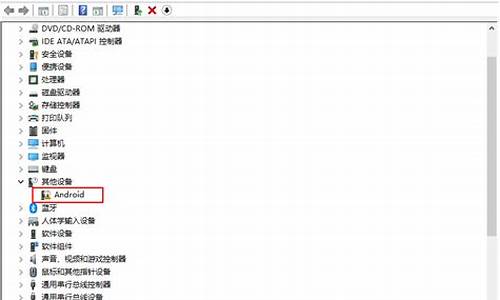您现在的位置是: 首页 > 重装系统 重装系统
如何安装ghost文件_怎么安装ghost win10
tamoadmin 2024-09-07 人已围观
简介1.ghost版系统怎么安装|ghost版系统安装教程2.u盘gho文件怎么装系统|u盘用gho文件装系统方法3.u盘ghostxp系统镜像文件简单安装方法4.ghost系统镜像安装步骤是什么|ghost镜像安装系统教程ghost系统安装快速,自动激活,受到众多用户青睐,很多用户都会给电脑装ghost系统,以前都是用ghost系统光盘安装,现在则可以网上下载ghost系统文件,不用再用到光盘,现在
1.ghost版系统怎么安装|ghost版系统安装教程
2.u盘gho文件怎么装系统|u盘用gho文件装系统方法
3.u盘ghostxp系统镜像文件简单安装方法
4.ghost系统镜像安装步骤是什么|ghost镜像安装系统教程
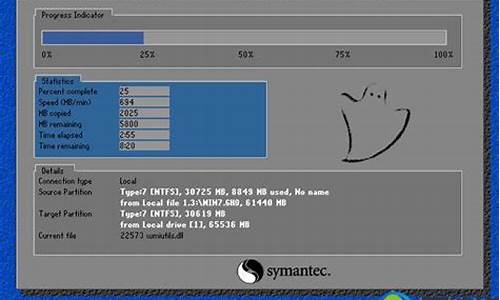
ghost系统安装快速,自动激活,受到众多用户青睐,很多用户都会给电脑装ghost系统,以前都是用ghost系统光盘安装,现在则可以网上下载ghost系统文件,不用再用到光盘,现在更多的是用U盘安装系统,那么ghost文件怎么用U盘安装呢?U盘ghost装系统只需制作好U盘启动盘就行了,下面跟小编一起来学习下ghostu盘安装系统教程。
安装须知:
1、如果电脑系统无法启动,制作U盘启动盘需要借助另一台可用的电脑
2、如果内存2G以下选择32位(x86)系统,如果内存4G及以上,选择64位(x64)系统
相关教程:
软碟通U盘安装ghost系统方法
u盘手动ghost安装系统教程
系统崩溃进pe备份C盘桌面数据方法
一、准备工作
1、系统镜像下载:大u盘系统下载
2、4G及以上U盘:如何制作大u盘启动盘
二、U盘启动设置:怎么设置开机从U盘启动
三、u盘ghost重装系统步骤如下
1、根据上面的教程制作好大U盘启动盘,然后将下载的ghost系统iso文件直接复制放在U盘的GHO目录下;
2、在需要装系统的电脑上插入大U盘,重启后不停按F12或F11或Esc等快捷键打开启动菜单,选择U盘选项回车,比如GeneralUDisk5.00,不支持这些启动键的电脑查看第二点设置U盘启动方法;
3、从U盘启动后进入到这个界面,通过方向键选择02选项回车,也可以直接按数字键2,启动pe系统,无法进入则选择03旧版PE系统;
4、进入到pe系统之后,如果需要重新分区,需备份所有数据,然后双击打开DG分区工具,右键点击硬盘,选择快速分区;
5、设置分区数目和分区的大小,一般C盘建议35G以上,如果是固态硬盘,勾选“对齐分区”执行4k对齐,点击确定,执行硬盘分区过程;
6、硬盘分区之后,打开大一键装机,映像路径选择ghost系统iso镜像,此时会自动提取gho文件,点击下拉框,选择gho文件;
7、接着点击“还原分区”,选择ghost系统安装位置,一般是C盘,如果不是显示C盘,可以根据“卷标”或磁盘大小选择,点击确定;
8、此时弹出提示框,勾选“完成后重启”和“引导修复”,点击是开始执行ghost系统还原;
9、转到这个界面,执行系统安装到C盘的操作,这个过程需要5分钟左右,耐心等待即可;
10、操作完成后电脑会自动重启,此时拔出U盘,不拔除也可以,之后会自动重新启动进入这个界面,继续进行ghost重装系统和系统配置过程;
11、整个安装过程5-10分钟左右,最后重启进入全新系统桌面,用U盘ghost装系统过程就完成了。
U盘ghost系统安装教程就为大家介绍到这边,下载好ghost系统文件,制作好U盘启动盘,就可以根据这个方法来安装系统了。
ghost版系统怎么安装|ghost版系统安装教程
将制作好的U盘启动盘插入到电脑上开机启动后按F12键进入到选择第一启动项界面,选择以U盘启动后再逐步手工来安装,具体的操作方法如下:
1、U盘插入在电脑上开机后不断的按F12键,在出现选择启动盘时用键盘的上下箭头选择U盘后按回车键。
2、从U盘启动进入到这个页面,按上下方向键选择02回车运行pe系统。
3、进入到电脑的PE桌面以后点击GHOST助手双击打开该标志,在出现的对话框中点击OK。
4、在出现的界面中,依次点击Local→Partition→From Image。
5、这是需要选择要安装的系统镜像,可选择本地镜像或者U盘镜像文件,放置在非系统盘即可。选中后点击OPEN。
6、在出现的界面中选择要覆盖的磁盘,一般默认为C盘,点击OK按钮。
7、在弹出的提示框中提示是否覆盖,点击YES按钮。
8、这时就显示开始安装镜像文件进度了,等待安装进度完成。
9、安装进度完成以后在弹出的提示框中点击RESET COMPUTER表示重启电脑。
10、此时页面就自动进入到系统驱动等安装界面了,表明该镜像文件已经手动安装成功了。
注意事项:
开机时按快捷键选择第一启动项的时,不同的电脑快捷键是不同的,有的是F12,有的是F11,还有的是ESC等。同时在使用U盘前需要使用工具将U盘制作成启动盘。
u盘gho文件怎么装系统|u盘用gho文件装系统方法
ghost版系统用官方系统进行封装制作,由于集成了大量硬件驱动,深受广大用户喜爱,因为ghost版系统安装后会自动匹配并安装对应的硬件驱动,最近有用户下载了ghost版系统之后不懂怎么安装,ghost版系统安装方法主要有硬盘解压安装和U盘安装,如果你还不懂ghost版系统怎么安装,可以学习下这个教程。
安装须知:
1、如果当前系统可以正常使用,直接解压安装,如果系统已经损坏,需要用U盘安装
2、一般情况下内存2G以下安装32位系统,内存4G以上安装64位系统
3、如果提示无法运行安装程序,说明安装工具只适用32位或64位系统,此时可以提取gho文件,然后下载同时支持32位和64位的一键ghost安装,如何用一键ghost安装win7
相关教程:
怎么用大U盘安装ghostwin7
安装系统时提示您还没有指定ghost32/ghost64位置怎么解决
一、安装准备
1、备份C盘及桌面重要文件
2、ghost版系统下载:雨林木风ghostwin764硬盘安装版V2017
3、解压软件:WinRAR或好压等解压工具
二、ghost版系统安装教程硬盘解压方法
1、将ghost版系统iso文件下载到C盘之外的分区,比如D盘,右键使用WinRAR等软件解压到当前路径;
2、一定要注意,安装包不要解压到C盘或桌面,ghost版系统解压后的系统安装文件,如图所示;
3、双击安装系统.exe,打开安装工具onekeyghost,选择“还原分区”,加载映像路径win7.gho,选择安装位置如C盘,点击确定,如果提示未指定ghost32/64,则参考上面相关教程的方法来解决;
4、弹出提示框,程序准备就绪,直接点击是立即重启进行计算机还原;
5、重启电脑后,进入到这个界面,执行C盘格式化以及ghost版系统还原到C盘过程,这个过程5分钟左右;
6、上述过程结束后,电脑会自动重启,启动进入这个界面,开始安装ghost版系统和配置系统过程;
7、安装过程需要5-10分钟左右,最后启动进入全新系统桌面,ghost版系统安装过程完成。
ghost版系统安装步骤就为大家介绍到这边,安装过程非常简单,还不懂怎么安装ghost版系统的朋友,可以来学习下这个方法。
u盘ghostxp系统镜像文件简单安装方法
U盘gho系统文件怎么装系统?gho是一种ghost系统镜像格式,可以不需要解压,直接安装系统。gho除了可以直接硬盘安装之外,还可以通过U盘启动盘安装,新电脑或者是系统无法启动的电脑都需要用U盘安装。那么U盘gho文件安装步骤是怎样的呢?下面跟小编一起来学习下U盘用gho文件装系统的方法。
安装须知:
1、如果是新电脑或电脑系统无法启动,制作U盘启动盘需要借助另一台可用的电脑
2、如果运行内存2G以下安装32位(x86)系统,如果内存4G及以上,安装64位(x64)系统
相关阅读:
用gho镜像安装器免刻盘安装系统图文步骤
系统崩溃进pe备份C盘桌面数据方法
一、安装准备工作
1、系统下载:win7硬盘版下载(解压可提取gho文件)
2、4G及以上U盘:如何制作大u盘启动盘
3、gho文件提取:iso镜像中的gho文件在哪
二、U盘启动设置:怎么设置开机从U盘启动(包含不同电脑启动热键)
三、U盘gho文件安装系统步骤如下
1、根据上面的教程制作好大U盘启动盘,然后将gho文件复制到U盘的GHO目录下;
2、在需要装系统的电脑上插入大U盘,重启后不停按F12或F11或Esc等快捷键打开启动菜单,选择U盘选项回车,比如GeneralUDisk5.00,不支持这些启动键的电脑查看第二点设置U盘启动方法;
3、从U盘启动后进入到这个界面,通过方向键选择02选项回车,也可以直接按数字键2,启动pe系统,无法进入则选择03旧版PE系统;
4、进入到pe系统之后,不需要重新分区的直接执行第6步,如果需要重新分区,需备份所有数据,然后双击打开DG分区工具,右键点击硬盘,选择快速分区;
5、设置分区数目和分区的大小,一般C盘建议50G以上,如果是固态硬盘,勾选“对齐分区”,扇区2048默认即可执行4k对齐,点击确定,执行硬盘分区过程;
6、硬盘分区之后,打开大一键装机,映像路径选择.gho文件,接着点击“还原分区”,选择系统安装位置,一般是C盘,pe下盘符未必显示正确,如果不是显示C盘,可以根据“卷标”或磁盘大小选择,点击确定;
7、此时弹出提示框,勾选“完成后重启”和“引导修复”,点击是执行安装gho过程;
8、转到这个界面,执行gho系统安装到C盘的操作,这个过程需要5分钟左右,耐心等待即可;
9、操作完成后电脑会自动重启,此时拔出U盘,之后会自动重新启动进入这个界面,继续进行装gho系统和系统配置过程;
10、整个安装过程5-10分钟,最后重启进入全新系统桌面,U盘gho文件安装完成。
U盘gho文件怎么装系统的过程就为大家介绍到这边,用U盘安装gho文件,需要将U盘制作成pe启动盘,然后再根据上面步骤来安装。
ghost系统镜像安装步骤是什么|ghost镜像安装系统教程
现在在电脑中很多用户会使用u盘安装系统的方法,而渐渐淘汰了传统的通过光盘来安装的方法。u盘安装系统的方法其实很简单,比如需要通过u盘安装ghostxp系统镜像文件,对此可以参考接下来介绍的u盘ghostxp系统镜像文件简单安装方法。
相关阅读:
xp原版镜像u盘安装方法分享
一键安装xp系统教程
装xp系统BIOS设置教程
一、所需工具
1、备份C盘和桌面文件
2、1G以上U盘,制作xp系统usb启动盘
3、系统镜像:ghostxpsp3纯净版
4、引导设置:怎么设置开机从U盘启动
二、u盘ghostxp系统镜像文件简单安装方法
1、在电脑上插入ghostxp启动U盘,重启过程中按F12、F11、Esc选择USB选项,回车;
2、进入安装主界面,选择1安装系统到硬盘第一分区;
3、转到这个界面,执行系统解压操作;
4、完成解压后自动重启,开始安装ghostxp系统;
5、最后重启进入ghostxp系统桌面即可。
u盘ghostxp系统镜像文件简单安装方法就和大家分享到这里了,有需要可参考看看。
ghost系统是一种免费的操作系统,之所以受欢迎,是因为ghost系统安装后会自动激活,而且自动安装对应的硬件驱动,不仅节省时间,还给小白用户提供了便利,不过很多人不知道ghost系统镜像怎么安装,其实安装步骤很简单,直接解压就可以安装,同时也可以用U盘安装,下面小编以win7硬盘版为例跟大家分享ghost镜像安装系统教程。
安装须知:
1、如果当前系统可以正常启动,ghost系统镜像直接解压安装,如果系统无法启动,需要通过U盘安装
2、安装ghost系统前记得备份好C盘和桌面的文件,避免重要数据丢失
相关教程:
onekeyghost安装系统步骤
软碟通U盘安装ghost系统方法
安装准备:
1、系统iso文件下载:电脑公司ghostwin764位稳定直装版V2017.08
2、解压工具:WinRAR或好压等等
方法一、U盘pe安装方法:ghost文件怎么用u盘安装
方法二、ghost系统镜像安装步骤解压安装方法
1、将ghost系统iso镜像文件下载到C盘之外的分区,比如下载到F盘,右键使用WinRAR等工具解压到当前文件夹或指定文件夹,不能解压到C盘和桌面,否则无法安装;
2、弹出对话框,执行ghost系统镜像解压过程,需要等待几分钟;
3、解压之后,我们打开安装目录,找到安装系统.exe程序;
4、双击安装系统.exe打开这个安装界面,选择还原系统,映像文件路径选择win7.gho文件,勾选要安装的位置C盘,如果不是显示C盘,要根据卷标或容量来判断C盘,再勾选执行完成后重启,最后点击执行;
5、弹出提示框,提示映像文件即将还原到分区C,点击确定继续;
6、这时候电脑会重启,进入到这个界面,默认选择SysCeoRecovery项启动;
7、启动进入这个界面,执行C盘格式化以及ghost系统安装到C盘的过程,需要等待3-5分钟;
8、上述执行完成后会自动重启,进入这个界面,执行ghost系统驱动安装和配置过程;
9、整个安装过程5-10分钟,最后启动进入全新系统桌面,ghost系统镜像安装完成。
ghost镜像安装系统教程就是这样了,既可以解压安装,也可以通过U盘安装,如果你还不懂ghost系统镜像怎么安装,可以来学习下这个方法。